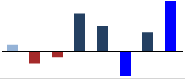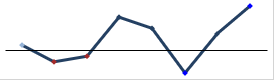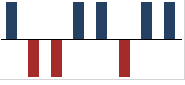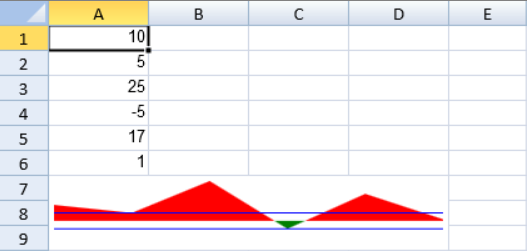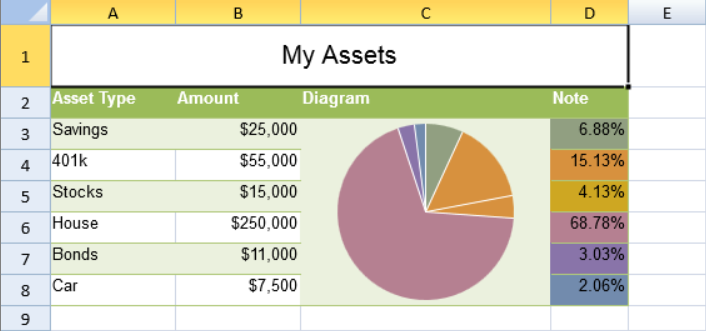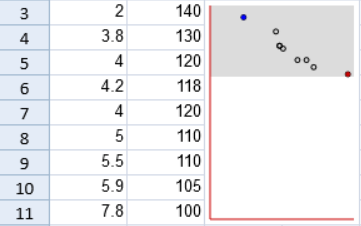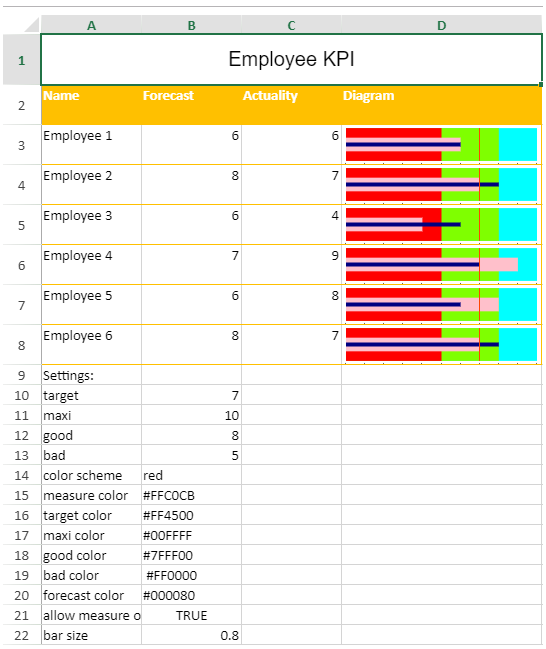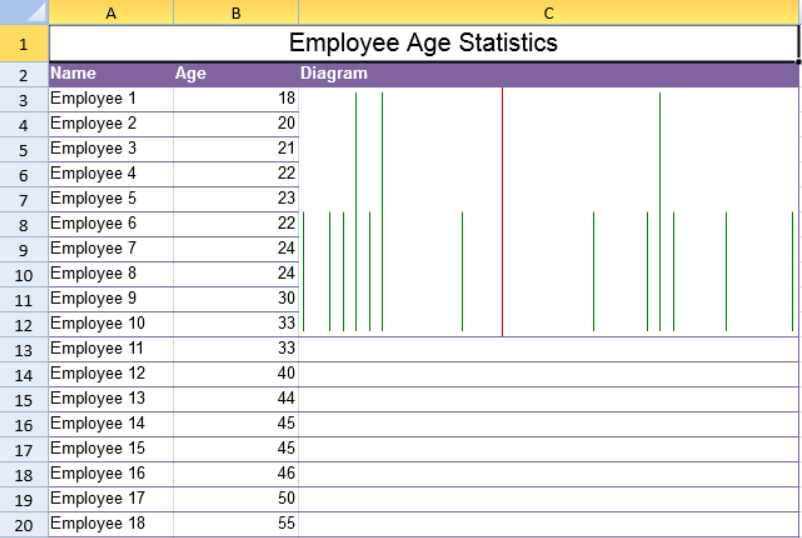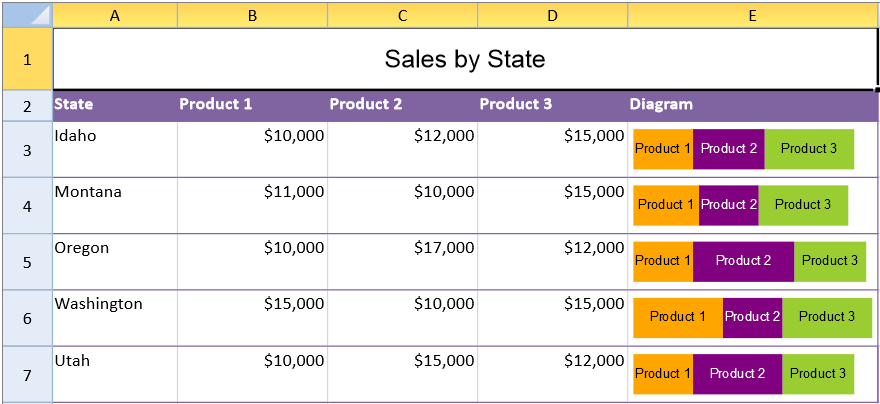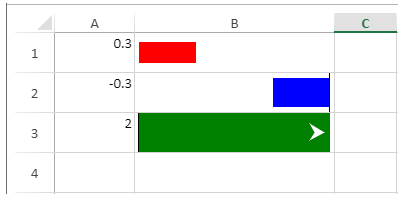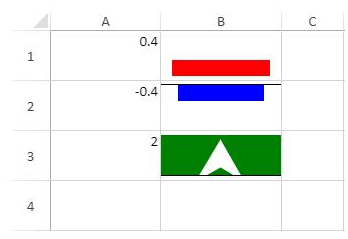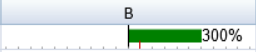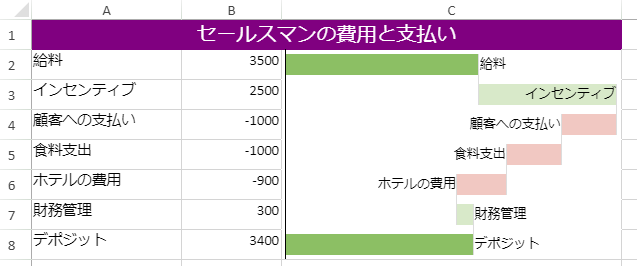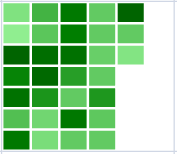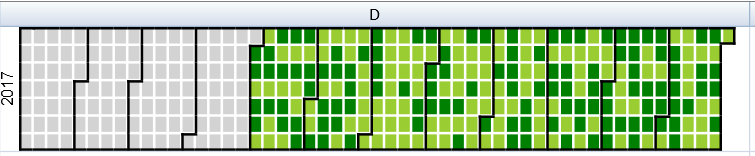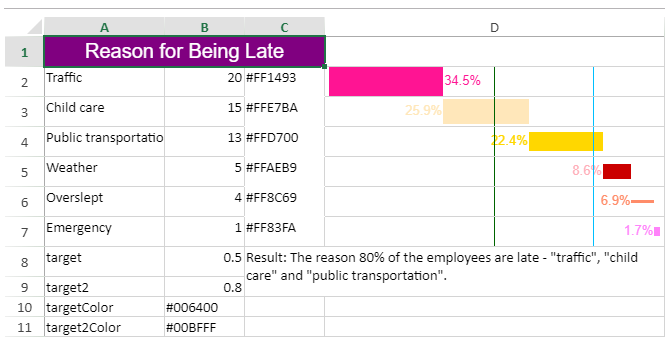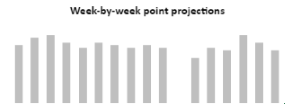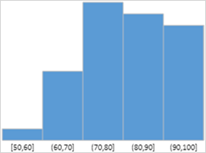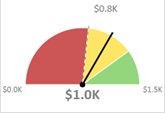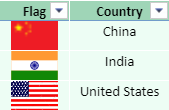スパークラインは、セル内にデータをすばやく視覚化し、コンパクトな形式に変換できる小さなグラフです。スパークラインは、セル範囲のデータを使用して、データの傾向を簡単に分析できます。
縦棒チャート、折れ線チャート、または勝敗チャートタイプのスパークラインを設定するには、setSparklineメソッドを使用します。または、数式を使用してSpreadJSで使用可能なさまざまなスパークラインを作成できます。
また、独自のロジックを実装して、指定されたデータセットと設定でカスタムスパークラインを定義することができます。カスタムスパークラインを追加するには、addSparklineExメソッドと数式を使用します。
次の図は、垂直バースパークラインの使用方法を示します。さまざまな都市における1年間の温度の傾向を示し、頂点(山)と頂点(谷)をすばやく理解できます。
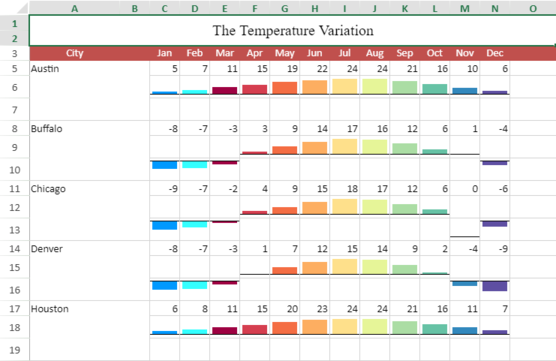
スプレッドシートでは、次の種類のスパークラインを使用できます。各種類の詳細については、スパークラインの画像をクリックしてください。
スパークラインの種類 |
|||
|---|---|---|---|
|
縦棒スパークライン |
折れ線スパークライン |
勝敗スパークライン |
面スパークライン |
|
円スパークライン |
散布図スパークライン |
ブレットスパークライン |
スプレッドスパークライン |
|
積み上げスパークライン |
水平バースパークライン |
垂直バースパークライン |
ボックスプロットスパークライン |
|
バリスパークライン |
カスケードスパークライン |
月スパークライン |
年スパークライン |
|
パレートスパークライン |
レンジブロックスパークライン |
ヒストグラムスパークライン |
ゲージKPIスパークライン |
|
イメージスパークライン |
|||
スパークラインのグループ化
スパークラインをグループ化するには、groupSparklineメソッドを使用します。また、グループ化を解除するには、ungroupSparklineメソッドを使用します。
グループ化すると、複数のスパークラインを一括で変更でき、その処理にかかる時間を節約できます。 また、グループ内で同じ種類のスパークラインと軸を使用することで、スパークラインを簡単に比較できます。
| JavaScript |
コードのコピー
|
|---|---|
var spread = GC.Spread.Sheets.findControl(document.getElementById('ss')); var sheet = spread.getActiveSheet(); var s1= sheet.setSparkline(13, 0, data , GC.Spread.Sheets.Sparklines.DataOrientation.vertical , GC.Spread.Sheets.Sparklines.SparklineType.line , setting ); var s2 =sheet.setSparkline(13, 3, data , GC.Spread.Sheets.Sparklines.DataOrientation.vertical , GC.Spread.Sheets.Sparklines.SparklineType.column , setting ); var s3= sheet.setSparkline(13, 6, data , GC.Spread.Sheets.Sparklines.DataOrientation.vertical , GC.Spread.Sheets.Sparklines.SparklineType.winloss , setting ); // スパークラインをグループ化します。 var group = sheet.groupSparkline([s1,s2,s3]); group.sparklineType = GC.Spread.Sheets.Sparklines.SparklineType.column; // スパークラインをグループ解除します。 sheet.ungroupSparkline(group); |
|